Windows 11 24H2新功能與變化
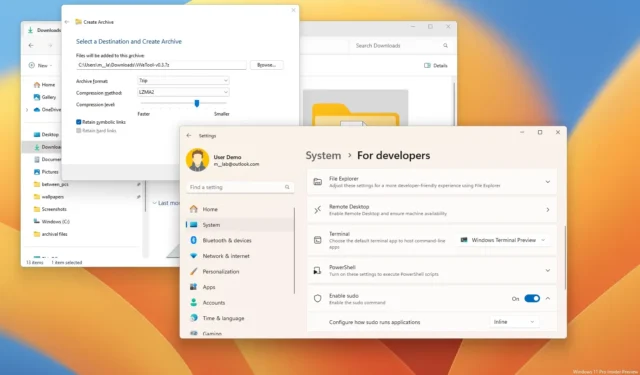
2024 年 18 月 7 日更新: Windows 11 24H2(2024 更新)是微軟已確認將於 2024 年 9 月或 10 月發布的作業系統的下一個版本。 PC 的功能。
如果關於 24H2 版本有一件事是確定的,那就是該公司將專注於繼續在 Windows 11 中整合 AI,包括跨系統和應用程式改進 Copilot,並引入新功能,例如 Windows Recall、Voice Clarity、Windows Studio Effects 、即時字幕和自動超解析度(自動 SR)。
此次功能更新還將包括非 AI 功能和改進,例如新的節能模式、Windows 保護列印模式、Linux Sudo 命令的新增、聲音設定的新測試工具以及對現有功能的各種改進。
Windows 11 24H2 的發佈日期是什麼時候?
新 Copilot+ PC 的首次發布將於 6 月 18 日發布,但這將是部分發布。相反,它只會包含將這些設備推向市場所需的核心功能和變更。 Windows 11 24H2的第二個版本將於2024年10月發布。
Windows 11 24H2 會免費升級嗎?
Windows 11 24H2 是適用於 Windows 11 和 10 裝置的免費升級。由於這是重大更新,因此需要重新安裝。
微軟會在現有 PC 上強制安裝 Windows 11 24H2 嗎?
不會,該公司(最初)不會對現有設備強制使用 24H2 版本。功能更新已準備好後,您將收到通知透過 Windows Update 手動下載新版本。如果您是“尋求者”,您可以透過開啟“一旦有最新更新就立即取得”並點擊“設定”中的“檢查更新”按鈕,然後點擊“下載並安裝”按鈕來強制升級
或者,您將能夠使用 USB 安裝媒體或 ISO 檔案來安裝新版本,以執行就地升級或全新安裝。此外,您也可以使用安裝助理進行升級。如果您想提前升級到Windows 11 24H2,可以使用Release Preview Channel。
每台 PC 都會獲得 24H2 版本的所有功能嗎?
簡短的回答是“否”,因為這次某些功能將需要新的硬體。
雖然大多數功能可用於現有支援的設備,但人工智慧支援的某些功能將需要新硬件,而您只能在購買新的 Copilot+ PC 時才能獲得這些硬體。
Windows Recall、Windows Studio Effects、自動超解析度、語音清晰度、Cocreator for Paint 和 Restyle Image for Photos 等功能將是配備全新 Qualcomm Snapdragon X 系列處理器的 Copilot+ PC 獨有的功能。
英特爾和 AMD 正計劃發布整合 NPU(神經處理單元)和超過 40 TOPS 性能的新處理器,這將為市場帶來其他類型的 Copilot+ PC,以支援這些新的 AI 體驗。
本指南重點介紹了透過 Windows 預覽體驗計畫預覽中出現的最重要的功能和更改,並將定期更新以反映這些變更。最後一次更新於 2024 年 7 月 22 日,更改可在發佈通道中建置 26100.1150。另外,請在評論中告訴我您對此新版本的想法。
Windows 11 24H2 的新增功能
這些新功能預計將隨著 Windows 11 24H2 的發布而到來。
https://www.youtube.com/watch?v=o0RSLOuhRzQ
Windows 召回 (AI)
Windows Recall(或 Recall)是一項新的 AI 功能,可讓您及時回溯以查找您在電腦上執行過的任何操作。如果該功能聽起來很熟悉,那是因為它類似於 Windows 10 的時間軸功能,但 Recall 使用人工智慧並且可以離線工作。
該功能在背景運行,並對您在電腦上所做的一切進行快照。該功能使用多個設備上的人工智慧模型,分析並使得每個內容都可以使用自然語言進行搜索,無論是文字還是圖像。
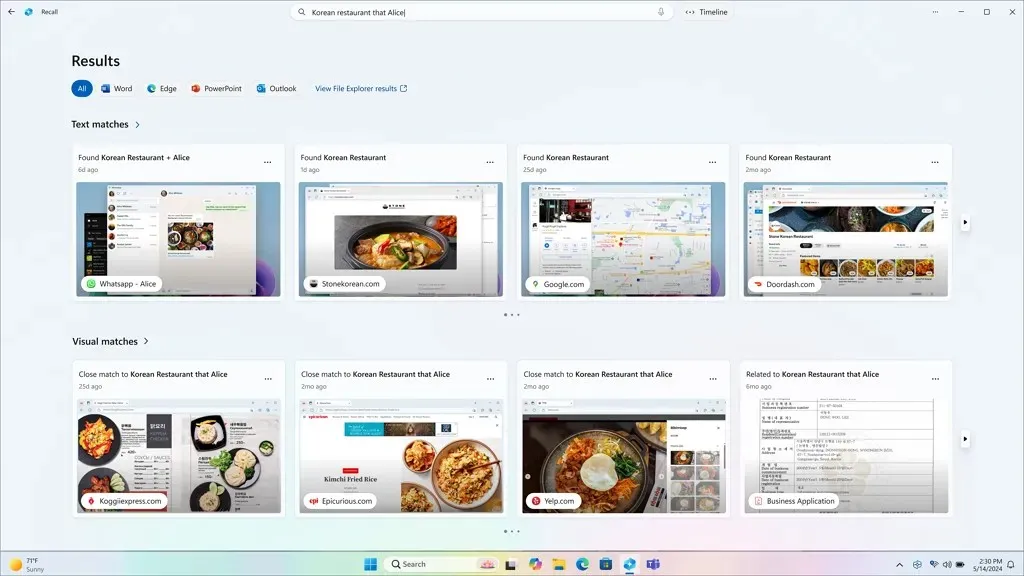
您可以選擇從開箱即用體驗 (OOBE) 中開啟或關閉該功能,但也可以從「設定」應用程式或群組原則中手動啟用或停用「呼叫」。
啟用後,您可以使用系統托盤圖示或其他應用程式旁邊的應用程式圖示從工作列存取 Recall 應用程式。
在應用程式中,您將找到一個搜尋框,您可以使用它來使用文字和語音描述您的搜索,然後該功能將顯示最相關內容的快照,類似於使用文字或圖像在線搜尋引擎。
您可以在結果頁面上查看所有結果,按應用程式排序,甚至啟動檔案總管結果。
結果還將按類別分組,例如「文字匹配」、「視覺匹配」等。
您還會在搜尋功能旁邊找到一個「時間軸」按鈕,它允許您選擇一個時間段滾動回特定時間以查找特定活動,例如網站、對話、應用程式等。
Recall 功能是 Copilot+ PC 獨有的,因為它需要配備 NPU、16GB RAM 和 256GB SSD 的最新 Qualcomm Snapdragon X 系列處理器。
此外,此功能需要至少 25GB 的空間,系統專門預留該空間用於儲存最多三個月的快照。但是,預設分配會根據系統磁碟機容量的不同而有所不同。
微軟還在「設定」應用程式中新增了一個新的「呼叫和快照」頁面來自訂體驗,包括增加儲存分配和自訂體驗的能力。
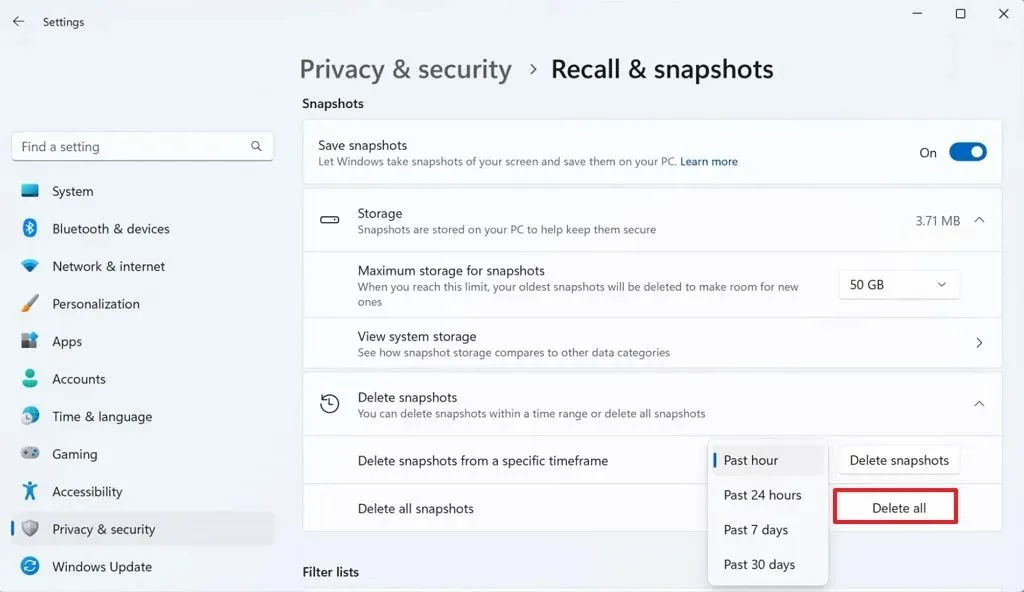
在該頁面上,您可以選擇您造訪的特定應用程式和網站來過濾體驗,清除一些螢幕截圖,並且您將能夠從電腦中刪除所有Recall資料。此外,透過系統托盤中的「呼叫」圖標,您將能夠按需暫停該功能、查看最後的快照,甚至打開應用程式。是的,您可以永久停用「召回」。
此功能也不會記錄某些內容,例如以隱身模式瀏覽時的活動以及具有數位版權管理 (DRM) 的內容。
請務必注意,Windows Recall 不會隱藏密碼或銀行帳號等資訊。如果您在不遵循標準協議的文字檔案或網站中包含此類資訊(例如隱藏密碼項目),則敏感資料可能會儲存在快照儲存中。
目前,Windows Recall 針對特定語言進行了最佳化,包括英文、中文(簡體)、法語、德語、日語和西班牙語。
Microsoft 推遲了 Windows Recall 的發布,直至另行通知,以便有更多時間進行測試並確保功能符合最高安全標準。
微軟副駕駛(AI)
在 Windows 11 24H2 上,Copilot 成為傳統應用程序,您可以調整大小和移動,並從工作列固定和取消固定。因此,系統托盤中的 Copilot 圖示將不再可用。
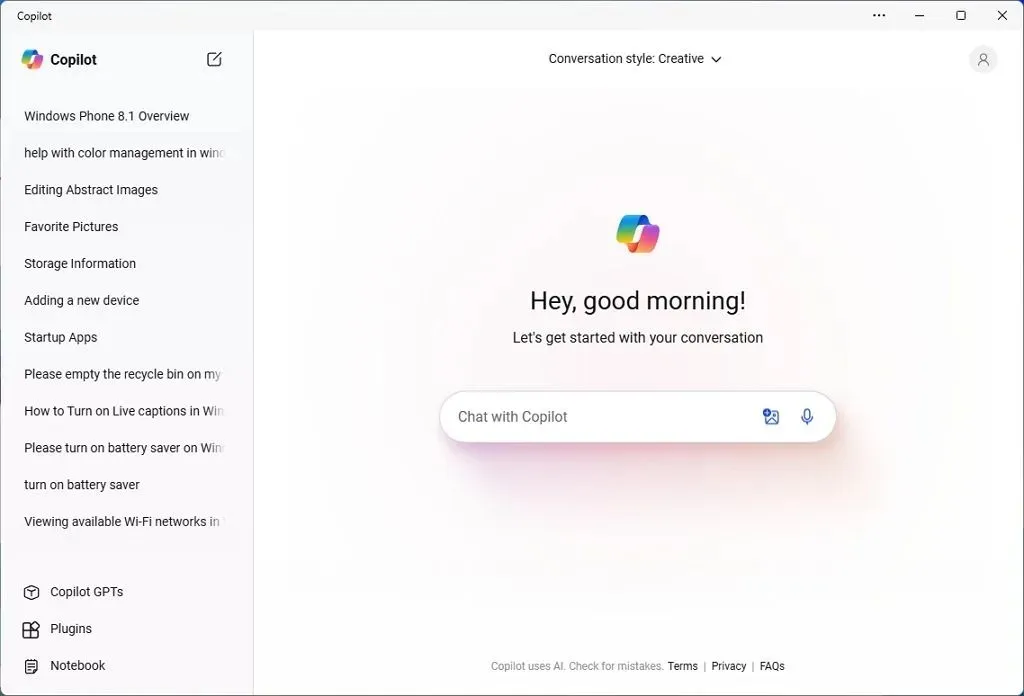
該應用程式實際上是在 Windows 11 上作為 Web 應用程式安裝的 Copilot 的 Web 版本。相反,微軟計劃在聊天機器人可以提供幫助的所有地方添加 Copilot 建議,包括在「設定」應用程式和 Toast 通知中。此外,介面也進行了更新,採用了類似於網路上 OpenAI ChatGPT 體驗的新設計。
微軟還計劃使用 OpenAI GPT-4o(或 GPT-4 Omni)更新聊天機器人,這是一種新的強大語言模型,可以理解和處理不同格式的信息,例如文字、圖像甚至音訊。
作為 2024 年 7 月補丁星期二更新的一部分,新的 Copilot 應用程式可在 Windows 11 23H2 上使用。
Windows Studio 效果 (AI)
Windows Studio 效果是使用人工智慧透過神經處理單元 (NPU) 增強視訊通話和音訊品質的功能。
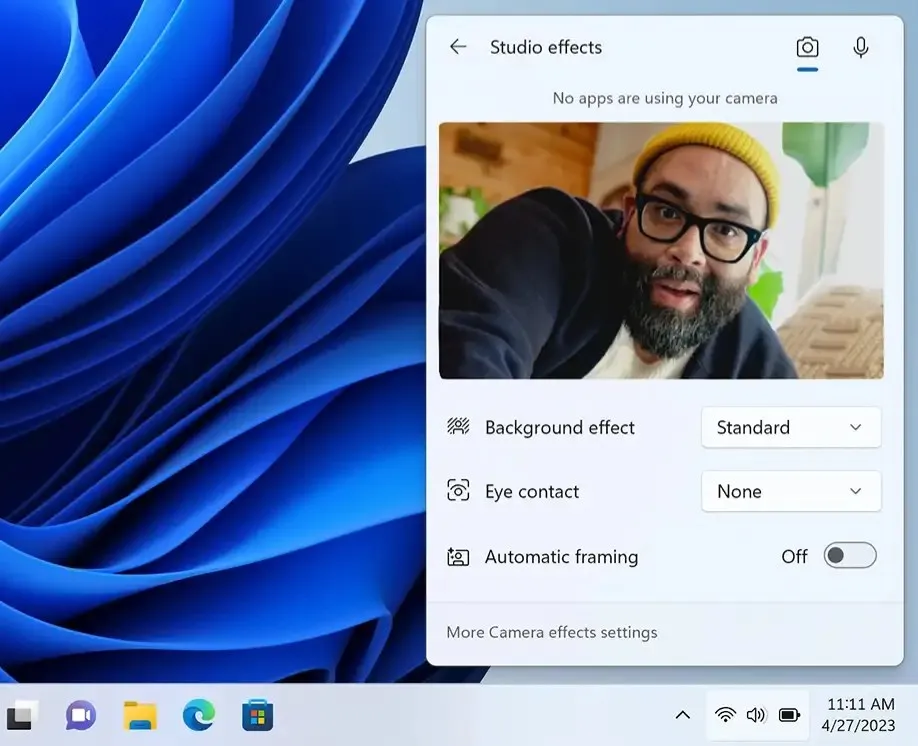
主要效果有六種,包括自動取景、背景模糊、目光接觸、語音對焦、人像光、創意濾鏡、目光接觸提詞器。
您可以從「設定」 > “藍牙和裝置” > “相機”設定這些功能,或從「快速設定」彈出視窗中的「工作室效果」頁面存取效果。
值得注意的是,Studio Effects 已經推出了一段時間,但從版本 24H2 開始,它們在 Copilot+ PC 上的使用範圍變得更加廣泛。
即時字幕 (AI)
在 Windows 11 上,即時字幕是一項旨在幫助所有人(包括有聽力問題的人)透過自動轉錄理解音訊的功能,在此版本中,該功能透過即時翻譯進行了更新。
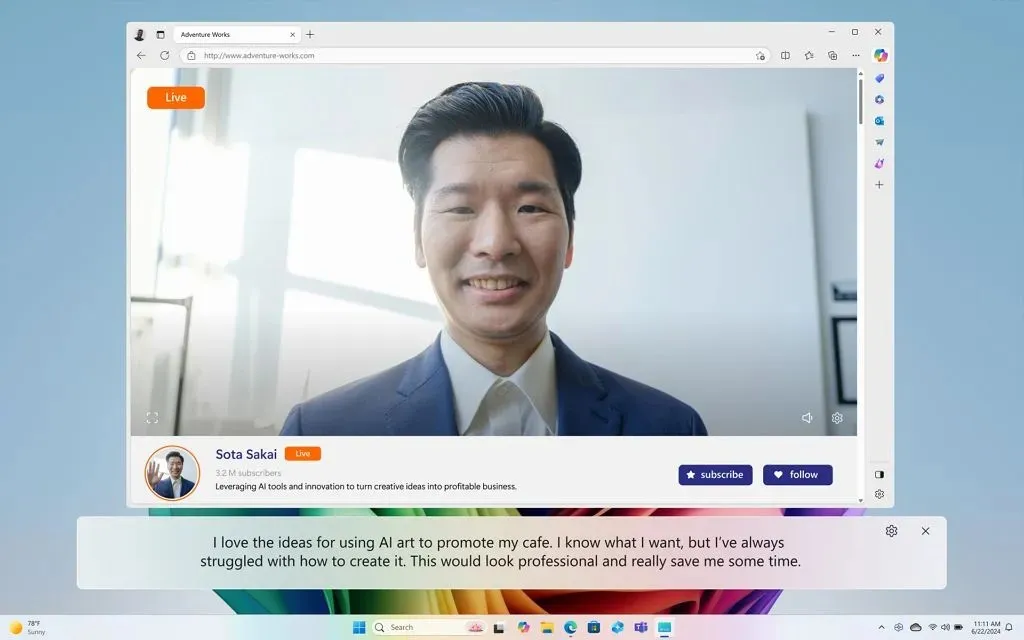
作為人工智慧整合工作的一部分,該功能還可以將視訊或純語音通話轉換為您的母語,包括您從任何來源觀看的視訊。
音訊可以是即時的,也可以是從任何應用程式或影片中預先錄製的。即使沒有網路連接,該功能也可以將 40 多種語言翻譯成英語,因為它需要 NPU 才能運作。
語音清晰度 (AI)
語音清晰度是使用人工智慧消除背景噪音、消除迴聲並減少視訊或純語音通話或錄製音訊時的即時混響的功能。
此外,這項功能也將有利於具有線上交流功能的PC遊戲。應用程式可以為純語音或通用音訊內容切換「深度雜訊抑制」 。語音清晰度確保線上會議語音清晰,線上溝通更順暢。
Voice Clarity 可自動在支援的應用程式和支援的硬體(包括 NPU)上運作。您不會找到顯示“開啟語音清晰度”的選項。
自動超解析度 (AI)
自動超解析度(Auto RS)是 Windows 11 24H2 最受期待的功能之一。該功能針對電腦遊戲,它使用人工智慧來升級遊戲並提高幀速率和圖像品質。
該功能預計與 Nvidia 的DLSS、AMD 的 FidelityFX 超解析度 (FSR)和英特爾的 Xe 超級取樣 (XeSS)類似,後者也使用 AI 來升級遊戲。
您可以從「設定」 > “顯示” > “圖形”啟用升級功能,然後開啟「自動超解析度」切換開關。
https://www.youtube.com/watch?v=ygqlJWD1xXo
Auto RS 是 Copilot+ PC 的專有功能,因為要求之一是來自 Qualcomm Snapdragon X Elite 處理器的新 NPU。此外,它僅適用於選定數量的遊戲。
Windows 副駕駛運行時
在版本24H2 上,Windows Copilot 運行時在技術上並不是一個新功能,而是Windows 11 上的一個新層,它整合了40 多個不同的AI 模型,這些模型可以在電腦本地同時運行,以支持許多新的AI 體驗,例如Windows Recall、Windows Studio 效果、自動超解析度、語音清晰度、Cocreator for Paint 和重新設計影像樣式。
Microsoft 正在整合Phi Silica小語言模型 (SLM) 和其他模型,例如光學字元辨識器、螢幕區域偵測器、自然語言解析器和影像編碼器。
此外,這家軟體巨頭還提供了Windows Copilot Library,其中包括新的 API(應用程式介面),供開發人員將 AI 功能整合到他們的應用程式中。
Copilot 應用程式將繼續依賴雲端來處理資料並對您的問題做出答案。然而,許多人工智慧功能將在沒有網路連線的情況下在設備上運作。
適用於 Windows 11 的須藤
微軟還在 Windows 11 中添加了「sudo」命令,該功能自 20 世紀 80 年代以來一直在基於 Unix 的作業系統(例如 Linux 和 macOS)上可用。
Sudo(超級使用者 do)是一個命令,可讓您執行提升的程序,而無需以管理員身分執行 Windows 終端。
您可以使用此命令執行許多操作,例如刪除受保護的檔案、呼叫提升的命令以及開啟新終端來執行任何任務。
您必須從「設定」 >「系統」 > 「對於開發人員」手動啟用該選項,並開啟「啟用 sudo」設定。
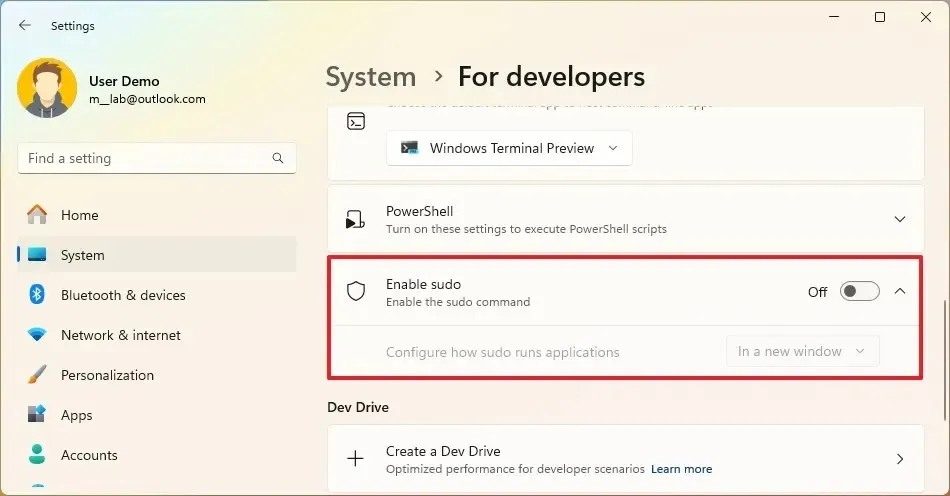
Sudo 有三種不同的模式:
- 在新視窗中:以提升的權限運行終端機。
- 停用輸入:以管理員身分內嵌執行終端,並在執行提升的視窗中關閉標準輸入。它還會阻止與提升進程的互動。
- 內嵌:終端將允許您在同一視窗中執行管理任務,類似於 Linux 和 macOS 中的體驗。
也可以使用命令開啟或關閉 Sudo 並更改其模式sudo config --enable normal。此normal選項表示“內聯”,但您可以將該選項變更為forceNewWindow使用“在新視窗中”模式或“停用輸入”disableInput模式。
啟用功能後,您可以在命令提示字元或 PowerShell 的普通終端機中執行提升的命令,例如sudo del mytextfile.txt.
節能器
「節能」是一種新的省電模式,取代了現有的「省電」模式。它不僅有助於延長設備的電池壽命,還可以減少無電池計算機的能耗。
省電模式實際上是基於「省電模式」和「電源模式」功能,這意味著它的工作方式相同,透過權衡系統性能來延長電池壽命和減少能源使用。
若要啟用節能器,您必須開啟「設定」 > “電源」(電源和電池),按一下「節能器」設置,然後必須設定功能。
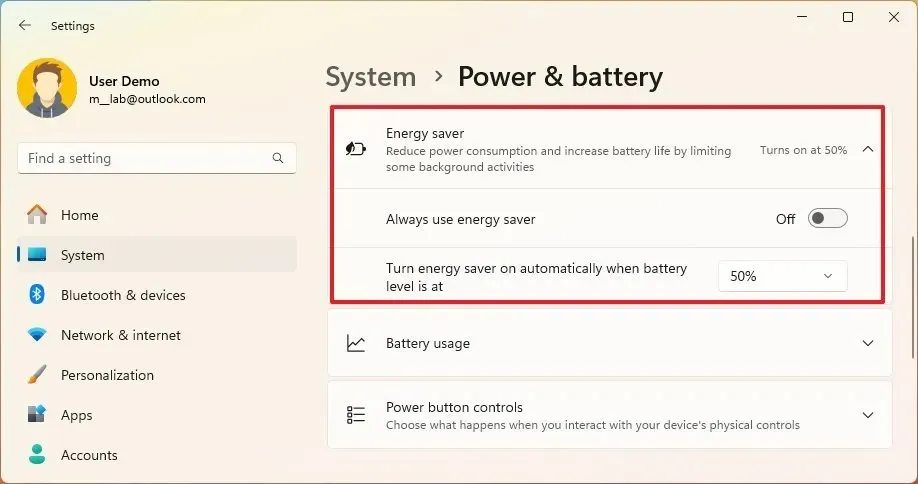
在有備用電池的筆記型電腦或桌上型電腦上,您可以使用「始終使用節能模式」選項,或選擇當電池電量下降到特定百分比時自動開啟節能模式。您始終可以選擇“從不”或“始終”選項。
在沒有電池的裝置上,您只會找到「始終使用節能器」選項來啟用功能並開始節省電力。
作為新功能的一部分,「快速設定」彈出按鈕新增了一個用於開啟或關閉節能的選項,啟用後,系統匣中將出現一個新圖示。
工作列
開始功能表和工作列也得到了一些改進。例如,「快速設定」浮出控制項具有更新的介面,放棄了編輯可捲動頁面的可用項目的選項,讓您可以快速存取所有捷徑。
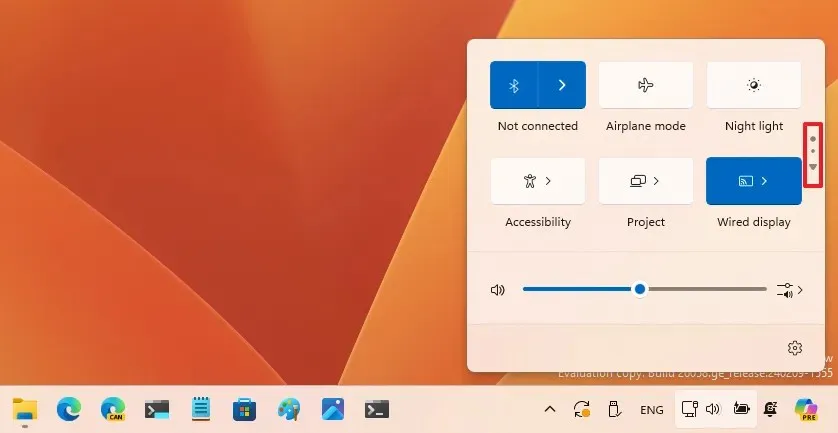
同一選單現在包含一個用於開啟和關閉即時字幕的新選項。
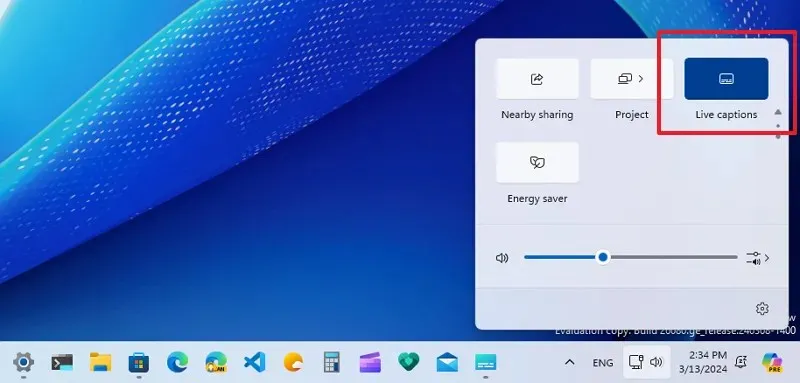
應用程式圖示中的進度條已更新,使其更易於理解。
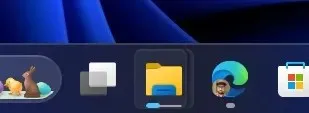
藍牙
「藍牙裝置發現」設定頁面刪除了「進階」選項並更改了工作流程。由於此更改,系統將始終掃描設備,但只會顯示常見的設備類型。如果發現不常見的設備,您會注意到一個新的「顯示更多設備」選項來查看它們。
此外,當您從「快速設定」彈出視窗進入「新增裝置」視窗時,如果按一下「顯示所有裝置」選項,系統將顯示常見和不常見的裝置。
文件管理器
從版本 24H2 開始,檔案總管進行了一些改進。例如,檔案總管現在新增了一個新的壓縮精靈來建立 TAR、7z 和 Zip 文件,其中包括為單一檔案選擇「gzip」和「bzip2」等格式或使用不同 tar 格式和壓縮類型建立存檔的選項。
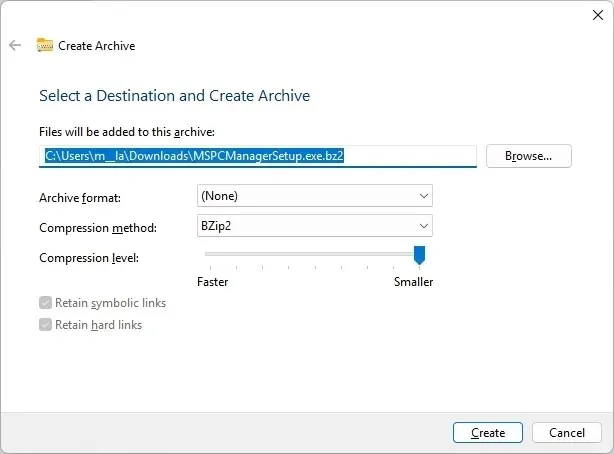
此外,您還可以調整壓縮等級並選擇每個存檔中儲存的資料類型,以實現更好的自訂。但是,仍然不支援加密壓縮。
檔案總管現在支援檢視和編輯「.png」檔案的元數據,包括設定星號、更改描述和新增關鍵字。
此外, 「多任務」設定頁面中的「Alt + Tab」鍵盤快速鍵和「Snap Assist」功能僅可讓您顯示最多 20 個最近的標籤。
該公司還更新了檔案總管上下文選單,其中包含主要操作按鈕的標籤:剪下、複製、貼上、重新命名、共享和刪除。
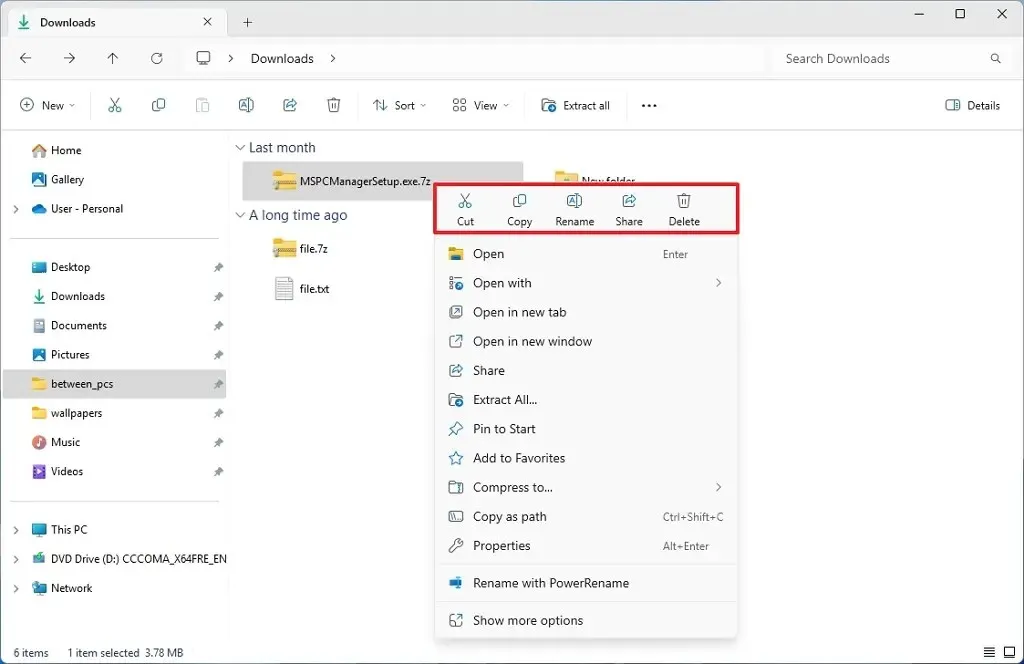
此外,當提取衝突檔案時,該對話方塊將允許您跳過並替換所有衝突。
如果檔案總管的一個實例有多個選項卡,則當滑鼠懸停在工作列或「ALT + Tab」捷徑中的應用程式上時,縮圖中的標題將讀取焦點中的選項卡名稱和選項卡數量。
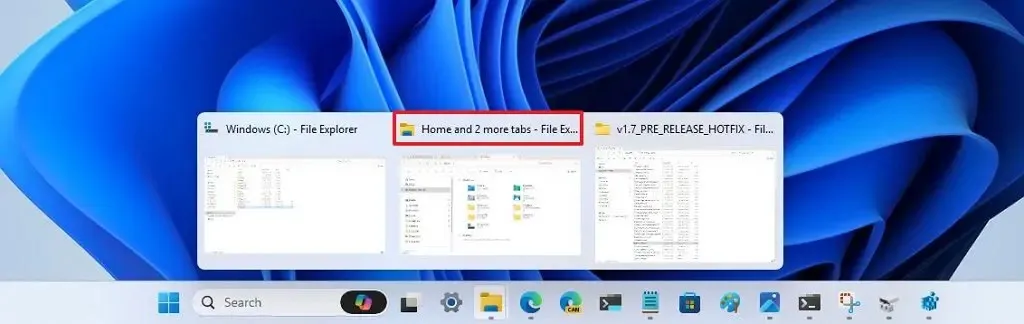
微軟也計劃使用版本控制系統(包括 Git)更新檔案總管。換句話說,檔案總管現在允許您追蹤專案中的變更和註釋,而無需資源到其他應用程式。
檔案總管將整合 Copilot 以減少完成不同任務的步驟。例如,如果您位於「圖庫」標籤中,您將能夠將滑鼠懸停在圖片上,然後按一下副駕駛按鈕將顯示可套用於影像檔案的不同操作。 (此功能仍不適用於內部人員。)
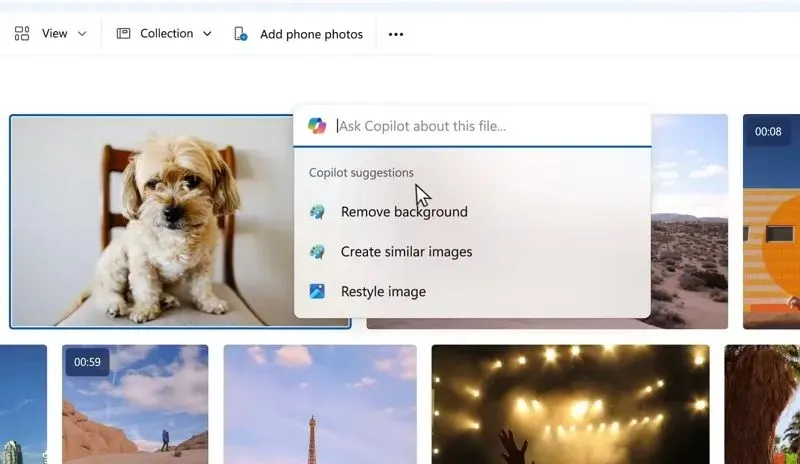
聯網
Windows 11 24H2 也改進了網路功能的各個面向。首先,微軟增加了對 Wi-Fi 7(IEEE 802.11be 極高吞吐量(EHT))的支援。這是基於 Wi-Fi 6 和 6E 的最新無線標準,理論最高速度超過 40 Gbps。比 Wi-Fi 6 的 9.6 Gbps 快得多。
換句話說,Windows 11 上對 Wi-Fi 7 的支援意味著數千兆位元無線速度,同時大幅降低延遲、提高可靠性、效率和電源管理。
當然,該設備需要 Wi-Fi 7 網路卡和受支援的存取點才能存取這項新的網路支援。
在 Wi-Fi 頁面的快速設定彈出視窗中,您將找到刷新網路清單的選項,讓您更輕鬆地連接到無線存取點。這項新功能結合了其他幾個相關的網路功能,包括使用 QR 碼查找和共享無線密碼以及在開箱即用體驗期間安裝網路驅動程式的功能。
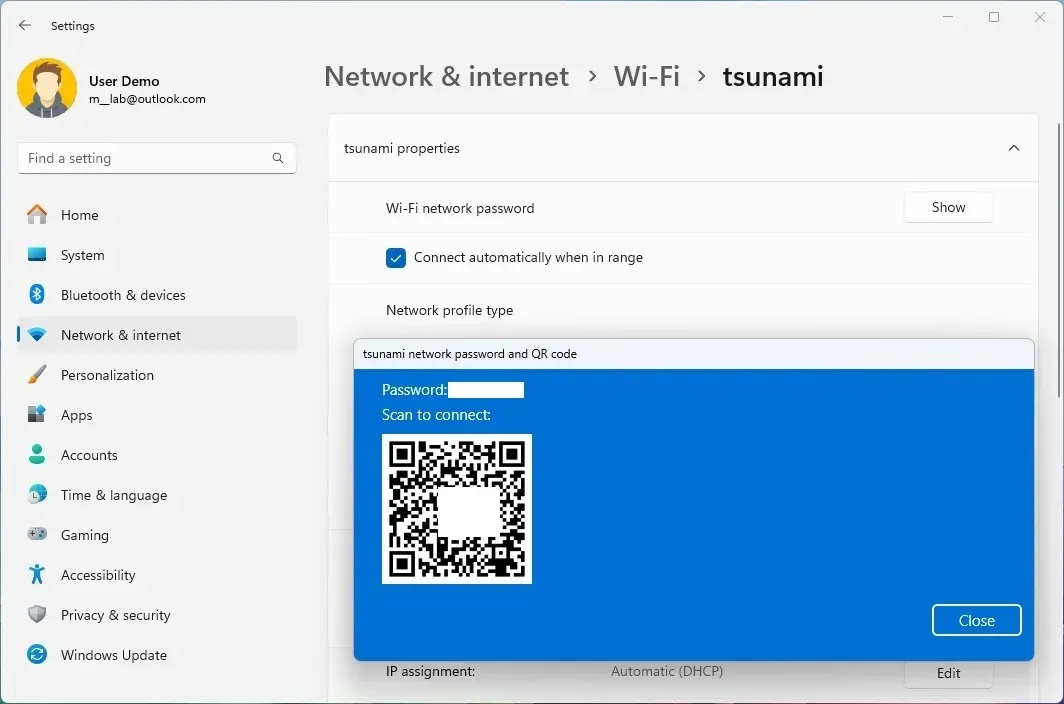
查看“Wi-Fi”密碼的選項現在位於頁面頂部的“設定” > “網路和互聯網” > “Wi-Fi”中。
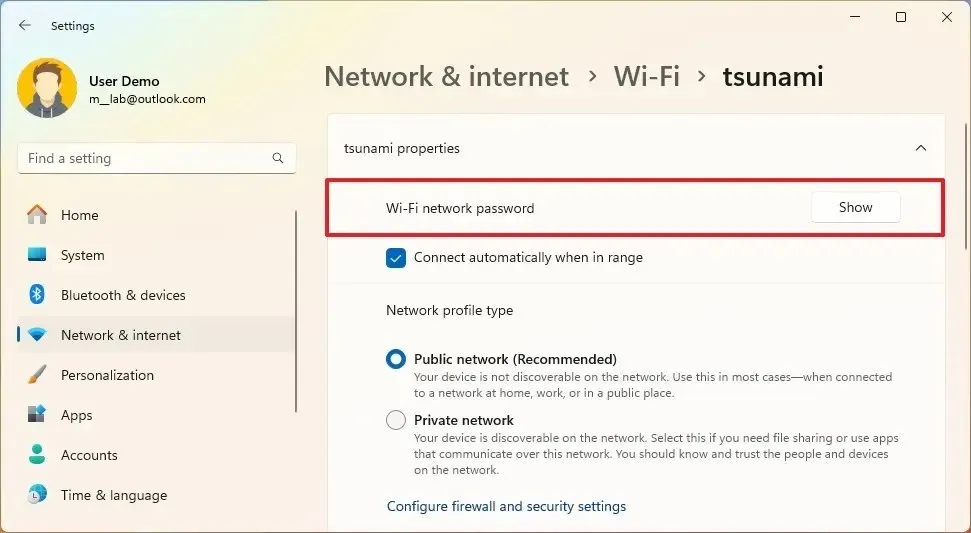
此外,您現在還可以使用相機應用程式從無線設定中掃描條碼以登入 Wi-Fi 網路。
伺服器訊息區塊 (SMB)
Windows 11 對伺服器訊息區塊 (SMB) 新增了多項更改,重點是增強安全性並提供更精細的控制。
您會發現新的防火牆變更是伺服器訊息區塊協定變更的一部分,以提高安全性。例如,系統現在將自動設定新的「檔案和印表機共用(限制)」群組,該群組不再包含入站 NetBIOS 連接埠 137-139。未來,該公司將刪除入站 ICMP、LLMNR 和 Spooler Service 端口,並將它們限制為僅 SMB 共享所需的端口。
此外,伺服器訊息塊用戶端現在支援使用硬編碼預設值的替代網路連接埠透過 TCP、QUIC 或 RDMA 連接到 SMB 伺服器。此外,Windows 伺服器版本上的 SMB over QUIC 伺服器現在支援配置有不同於 443 連接埠的端點
微軟正在為SMB over QUIC 用戶端存取控制功能提供帶有主題備用名稱的憑證支持,而不僅僅是單一主題。
最後,伺服器訊息區塊 (SMB) 協定現在支援出站 SMB 用戶端連線的加密要求,允許網路管理員強制使用 SMB 3 和加密。
本地管理員密碼解決方案 LAPS
Windows LAPS(本機管理員密碼解決方案)引入了多項增強功能來提高安全性和可管理性:
- 自動帳戶管理:網路管理員可以設定 LAPS 以自動建立託管本機帳戶。這包括命名、啟用和停用帳戶以及可選的隨機化以提高安全性。此外,它還與現有的 Microsoft 本地帳戶管理策略整合。
- 改進的密碼複雜度:新的「PasswordComplexity」設定可產生更少混亂的密碼。它省略了某些字符,使密碼更具可讀性。 Active Directory 使用者和電腦管理單元中的 Windows LAPS 標籤現在使用更好的字體來顯示密碼。
- 密碼短語功能: LAPS 現在可以產生密碼短語,以便於閱讀和輸入。網路管理員可以從三字清單中進行選擇並控制密碼長度。此功能支援備份到 Windows Server Active Directory 或 Microsoft Entra ID。
- 映像回滾偵測: LAPS 可偵測映像回滾,確保密碼與 Active Directory 和本機裝置的密碼相符。它使用 Active Directory 屬性,並在偵測到不匹配時輪換密碼。此功能需要 Update-LapsADSchema PowerShell cmdlet。
DNR協議支持
Windows 11 還支援網路指定解析器發現 (DNR) 協議,這是一種用於發現加密 DNS 伺服器的新網際網路標準。
此實作將允許您在電腦上使用加密的 DNS 協定(例如 DNS over HTTPS 和 DNS over TLS),而無需手動設定。
設定中的色彩管理
微軟還將以前在控制面板中可用的“顏色管理”設定移植到“設定”應用程式中。此頁面可從「設定」 > “系統” > “顯示” > “顏色管理”(顏色設定檔)存取。
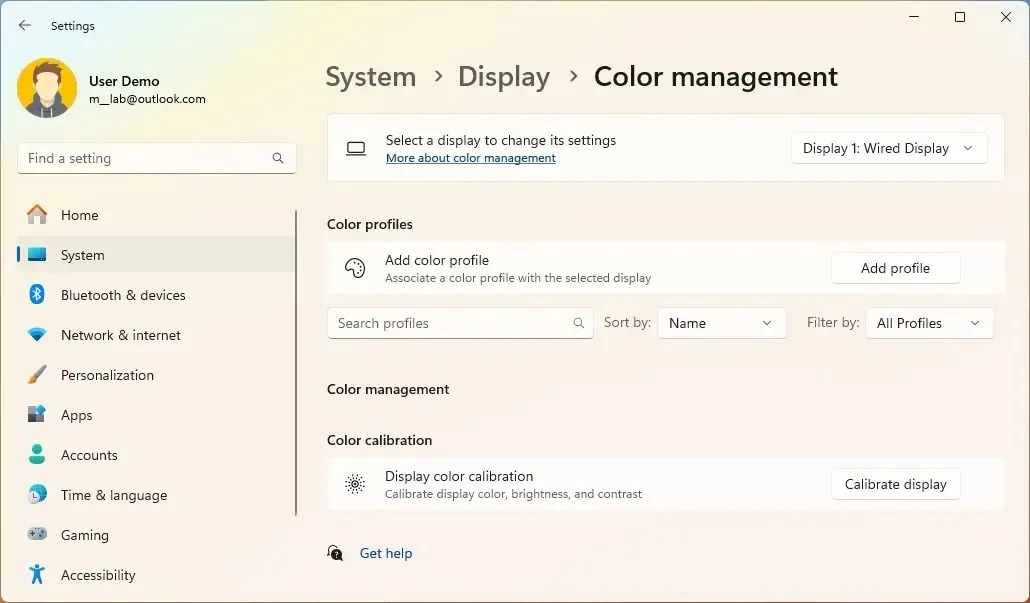
該頁面的工作方式與舊設置相同,因為它允許您添加和刪除顏色配置文件並設置預設顏色配置文件,並且您現在可以在此頁面上控制自動顏色管理。
AI元件設定頁面
Windows 11 24H2也將在設定中引入一個新的「AI元件」頁面,更具體地說是在「系統」部分,其中將包括您電腦上安裝的所有AI系統元件。
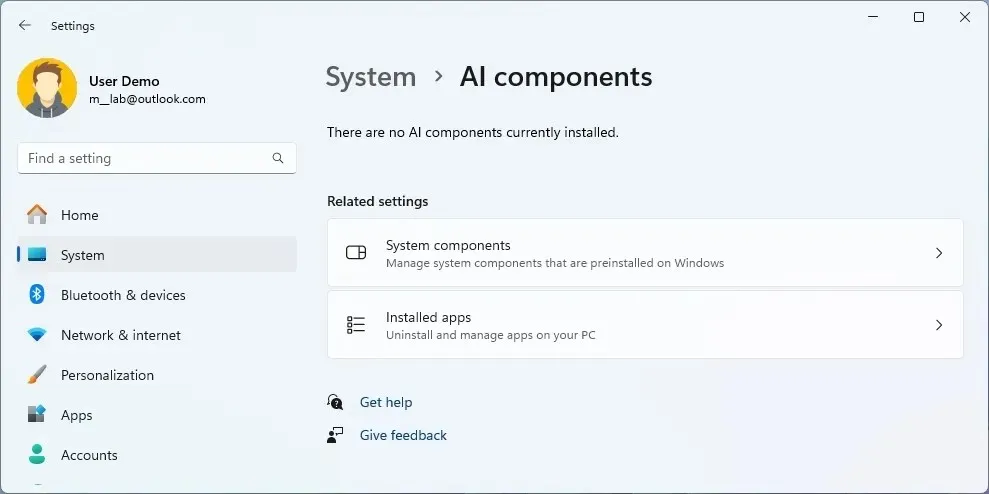
具有 Windows 保護列印模式的印表機
在此版本中,您現在可以直接從「印表機和掃描器」設定頁面設定「Windows 保護列印模式」 (WPP)模式。
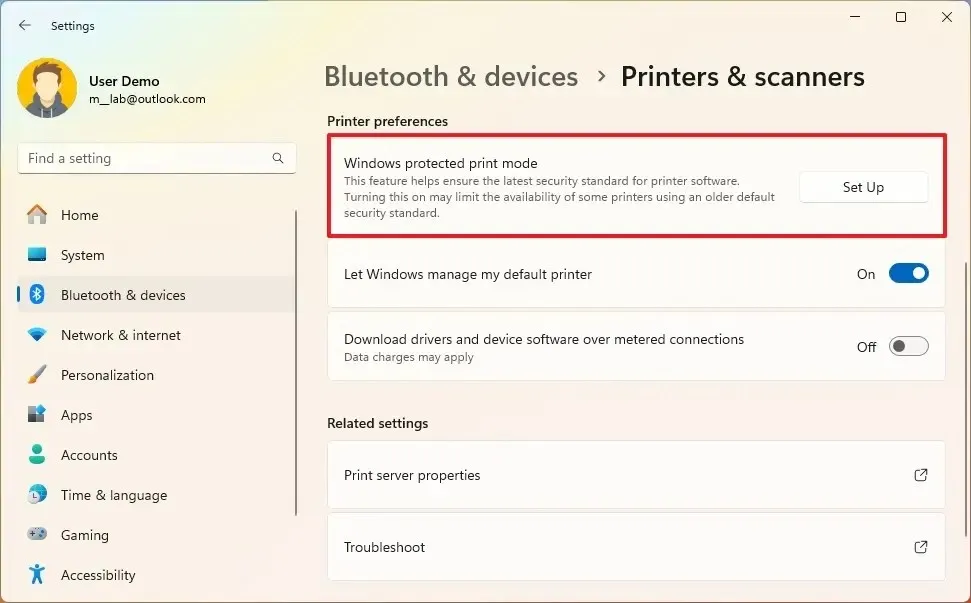
Windows 保護列印模式可讓電腦使用系統的新通用現代列印堆疊(驅動程式)進行列印,該驅動程式僅適用於Mopria 印表機。此功能可讓您將印表機連接至 Windows 11,而無需第三方軟體。現在,印表機就可以工作了。
此功能更新還在「設定」 > “藍牙和裝置” > “印表機和掃描器”中引入了暫停和恢復列印作業的選項。
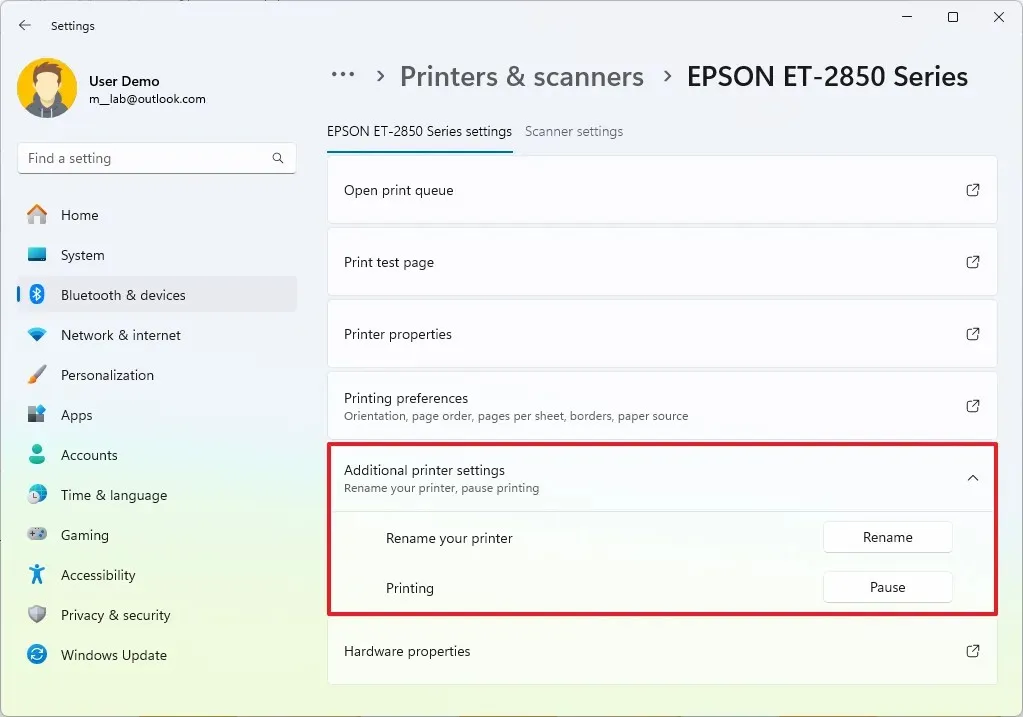
微軟還新增了一個選項,可以從設定頁面重命名印表機。
聲音改進
Windows 11 24H2 支援採用藍牙低功耗音訊 (LE Audio) 技術的助聽器。
裝置配對後,使用者可以配對、傳輸音訊和接聽電話。還可以控制音訊預設、環境聲音,並體驗「藍牙和裝置」設定頁面的增強功能。
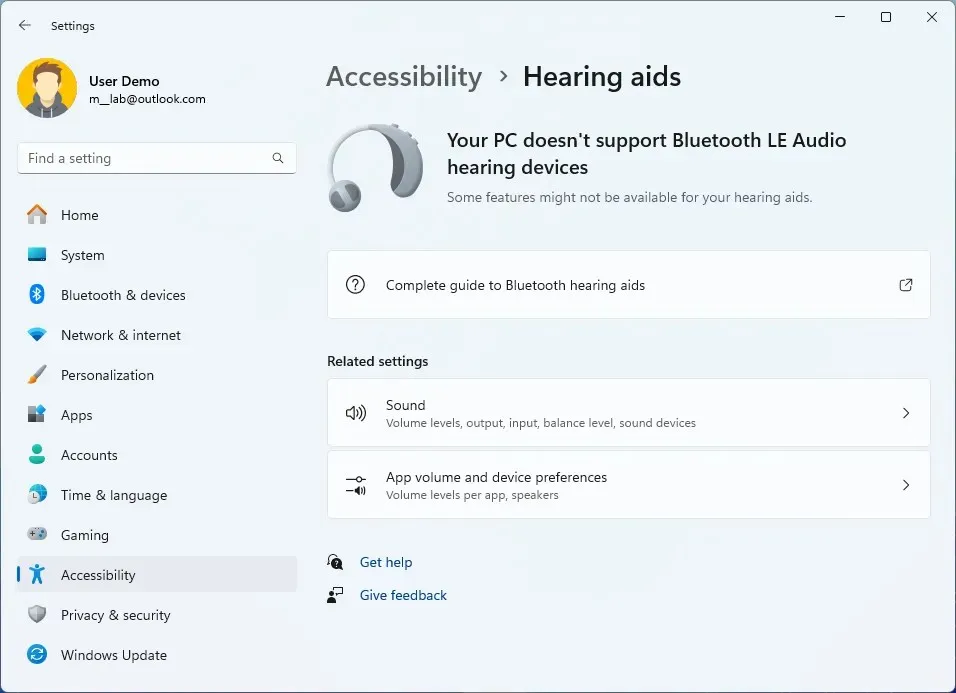
您也可以調整助聽器發出的環境聲音的音量。此外,設定頁面也得到了一些改進,包括電池壽命和連接狀態的監控功能。該頁面還新增了一個選項來直接存取音訊設定頁面(“系統” > “聲音” > “屬性”)。
此外,作為麥克風屬性的一部分,Windows 11 現在提供了一個測試麥克風的工具。這意味著現在,在“設定” >“系統”>“聲音”上的麥克風屬性內,您將找到一個新的“麥克風測試”設置,其中包含兩個選項,包括“預設”和“通訊”模式。
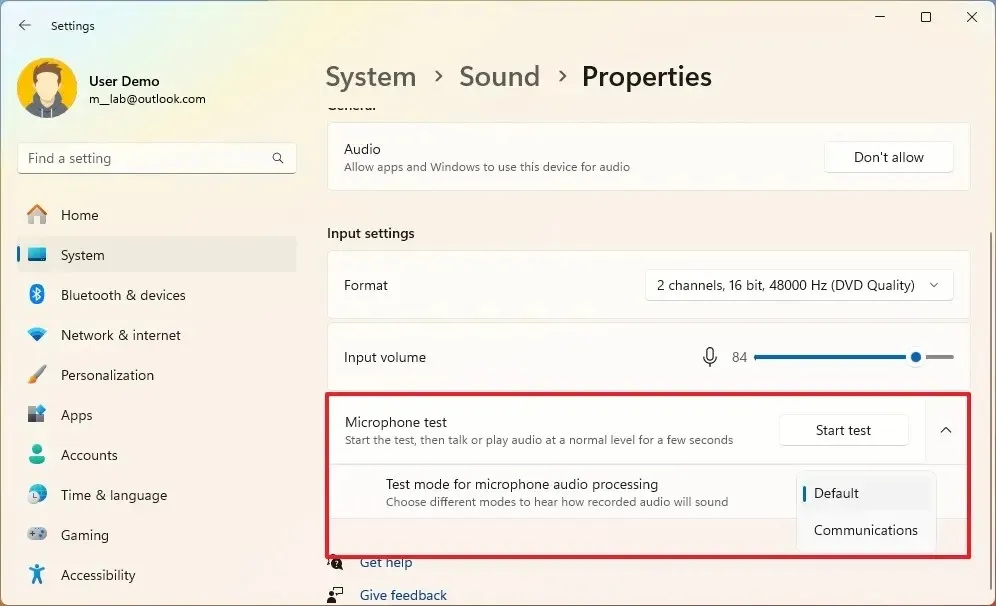
選擇模式後,您可以錄製和聆聽音頻,並選擇提供最佳結果的處理模式。 (不過,微軟指出該工具僅用於測試,不會影響音訊模式。)
新位置變化的隱私
在「設定」應用程式「隱私與安全」部分的「位置」頁面中,24H2 版新增了新控件,以確定哪些應用程式可以存取您附近的無線網路來偵測您的位置。
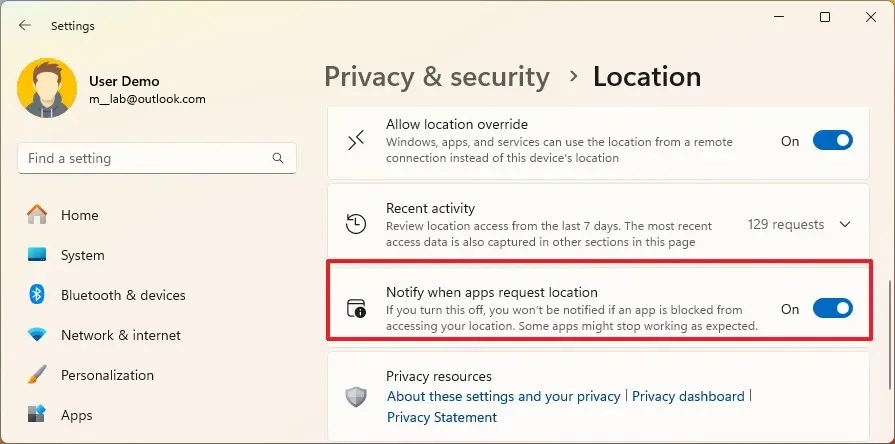
此外,當應用程式首次嘗試存取您的位置或無線資訊時,將提示一個新對話框,以便您無需導航至「設定」應用程式即可允許或拒絕存取。
為了防止應用程式存取您的位置,您可以從「位置」頁面關閉「應用程式請求位置時通知」切換開關以隱藏提示。
授予權限後,使用位置或無線資訊的應用程式現在將顯示在「位置」頁面上的「最近」活動中,並且在使用應用程式時,位置圖示將顯示在工作列中。
儲存區塊克隆和儲存池更改
作為 Dev Drive 功能的一部分,微軟正在為彈性檔案系統 (ReFS) 的作業系統複製引擎添加「區塊克隆」支援。儘管檔案系統已經支援“區塊克隆”,但這種新的實作為複製操作和 API 帶來了本機支援。
該公司表示,這種支援提高了檔案系統磁碟區的效能,包括建置場景或開發磁碟機中的任何其他複製密集型場景。
在「設定」 > “系統” > “儲存” > “進階儲存設定” > “儲存空間”上,您現在可以透過一個按鈕輕鬆升級和刪除池。過去,您必須刪除空間,然後從池中刪除所有磁碟機才能刪除池。
OOBE新體驗
微軟也更新了「Windows 安裝程式」體驗,提供了更清晰、更多的介面,使用者在使用 USB 可啟動媒體執行全新安裝或升級時會注意到這一點。該公司指出,所有功能將繼續獲得支持,包括無人值守支持。
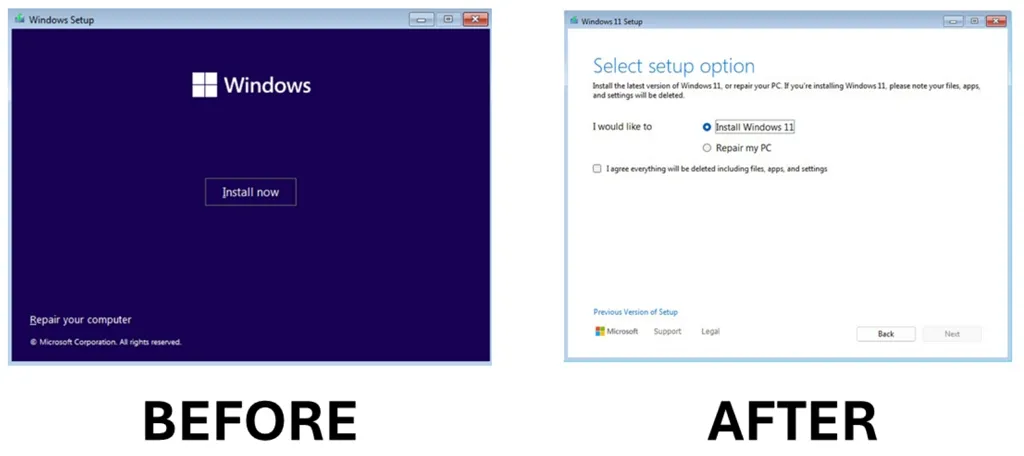
介面保留了熟悉的框架設計,但具有類似於媒體創建工具更新版本的淺色背景。
https://www.youtube.com/watch?v=qXovrZo1wy4
需要注意的是,雖然此變更不會影響 DISM 作業系統部署,但可能會影響某些工作流程。
版本 24H2 帶來的 Windows 更新更改
Windows 11 24H2 包括兩項重大改進,透過檢查點和熱補丁使 Windows 更新更有效率、更少入侵。
更新無需重啟
最後,微軟還計劃添加一種稱為「熱補丁」的新更新機制,以消除在每次安全性更新時強制電腦重新啟動的需要。
熱補丁過程的工作原理是修補記憶體中正在運行的進程的程式碼,避免重新啟動進程,從而確保更高的可用性並減少中斷。
該公司計劃使用此方法部署每月安全性更新,而無需重新啟動即可套用變更。唯一需要注意的是,這並不意味著永遠不需要重新啟動,因為「熱補丁」需要基線更新,並繼續要求每隔幾個月重新啟動一次。
也就是說,升級到24H2版本後,一年只需重啟幾次設備。這可能會在一月、四月、七月和十月更新期間發生。
另外,請記住“熱補丁”方法用於安全性更新。它不包括關鍵或功能更新。
檢查點累積更新
作為 24H2 版本發布的一部分,Windows 11 還引入了“檢查點累積更新”,這是一種新方法,可讓您更輕鬆、更快速地下載和安裝具有新功能和安全性修補程式的更新。
檢查點累積更新允許電腦建立“檢查點”,作為後續更新的新基線。更新不會包含自作業系統原始版本以來的所有更改,而是僅包含自上次檢查點以來所做的更改。這種新方法將導致更新包更小,下載和安裝速度更快。
該公司計劃每年多次將更新作為「檢查點」推出,後續更新將僅包含自上次檢查點以來的增量變更。
這種新方法會自動運行,您無需在電腦上進行任何配置。 Checkpoint累積更新適用於Windows 11和Windows Server 2025。
其他變化
此功能更新還附帶了其他細微更改,包括命令提示字元、註冊表等。
命令提示符
在此功能更新中,如果您是 Windows 套件管理器或任何其他套件管理器,命令提示字元現在可以了解 PATH 何時變更以更新目前工作階段。
登記處
我們並不經常看到註冊表編輯器的變化,在這次測試中,該應用程式獲得了一個選項,即「尋找」介面,它允許您將搜尋限制為選定的項和子項。
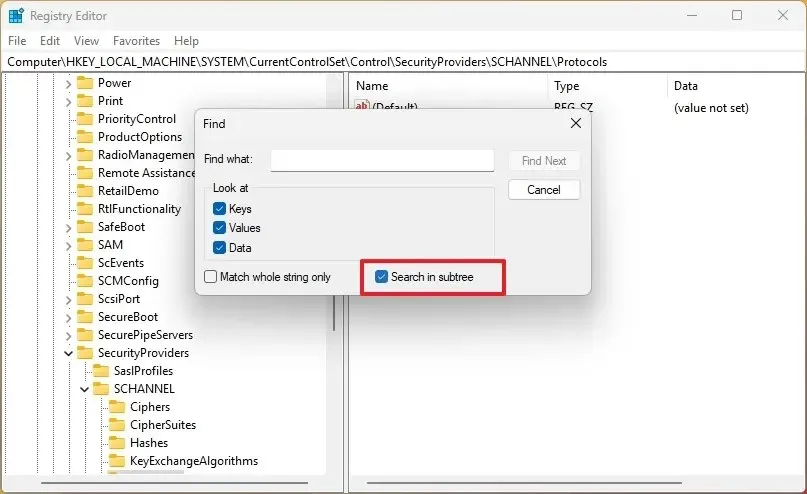
遠端桌面
舊版「刪除桌面連線」應用程式正在獲得更多支援選項,包括 350%、400%、450% 和 500%。
顏色設定頁面
在「顏色」設定頁面中,當使用「淺色」模式時,應用程式會停用「在開始和工作列上顯示強調色」選項,並說明該功能僅在「深色」模式下可用。
使用 Rust 的 Windows 內核
從 2024 更新開始,Windows 核心現在整合了 Rust。 Rust 是 GitHub 上提供的一種開源程式語言,主要用於建立作業系統,但也可用於建立應用程式。
這種語言在程式設計師中非常流行,因為它提供類似於 C++ 的語法和效能,並且無需垃圾回收即可提供更高的記憶體安全性。
桌面 HDR 影像
如果您有 HDR 品質的 (.jxr) 影像,您現在可以將它們設定為桌面背景。
將「.jxr」檔案設定為桌面壁紙的過程實際上與應用標準 JPEG 的過程相同。但是,您必須開啟顯示器上的“HDR”功能才能注意到差異。如果您有混合顯示器的多顯示器設置,系統將根據功能自動以 HDR 和 SDR 形式顯示影像。
用於繪畫的 Cocreator AI
在 Paint 應用程式中,微軟計劃推出一項新的「Cocreator」功能,可以掃描你的繪圖而不是創建AI 圖像,並幫助你創建新的藝術作品,你可以根據自己的想法進行完善、編輯和發展。
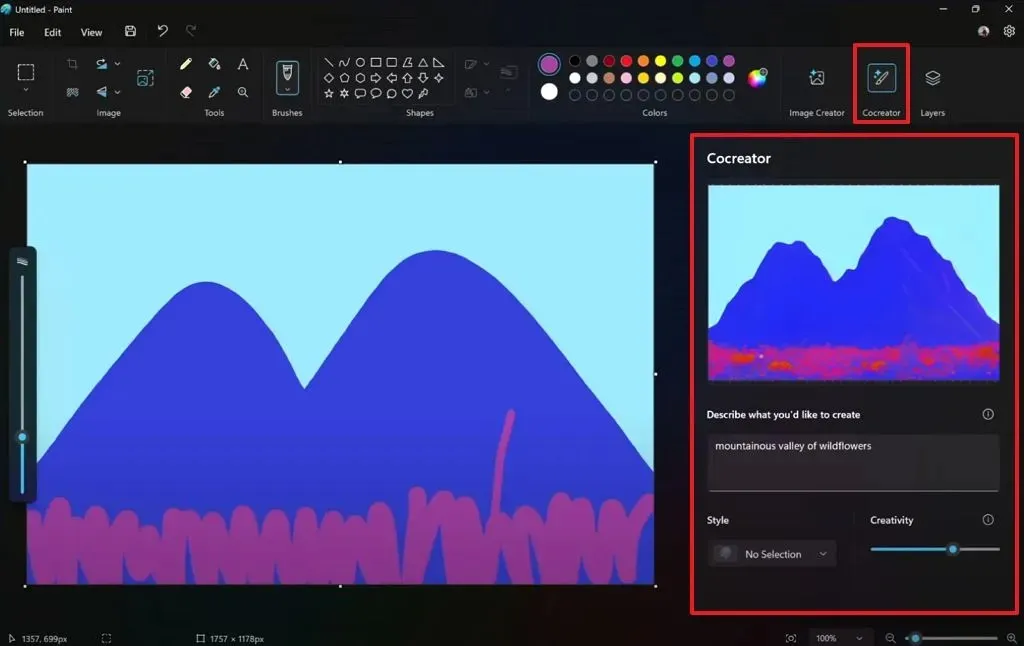
Cocreator 甚至包括一個設置,使繪圖更加文字化或更具表現力。此功能使用基於擴散的演算法以最小的努力產生高品質的圖像。
Cocreator 是 Copilot+ PC 獨有的人工智慧功能。
為照片重新設計圖像 AI 樣式
在「照片」應用程式中,「重新設計影像」功能將 AI 與裝置的 NPU 結合使用,透過影像產生和照片編輯技術來更改照片的風格。
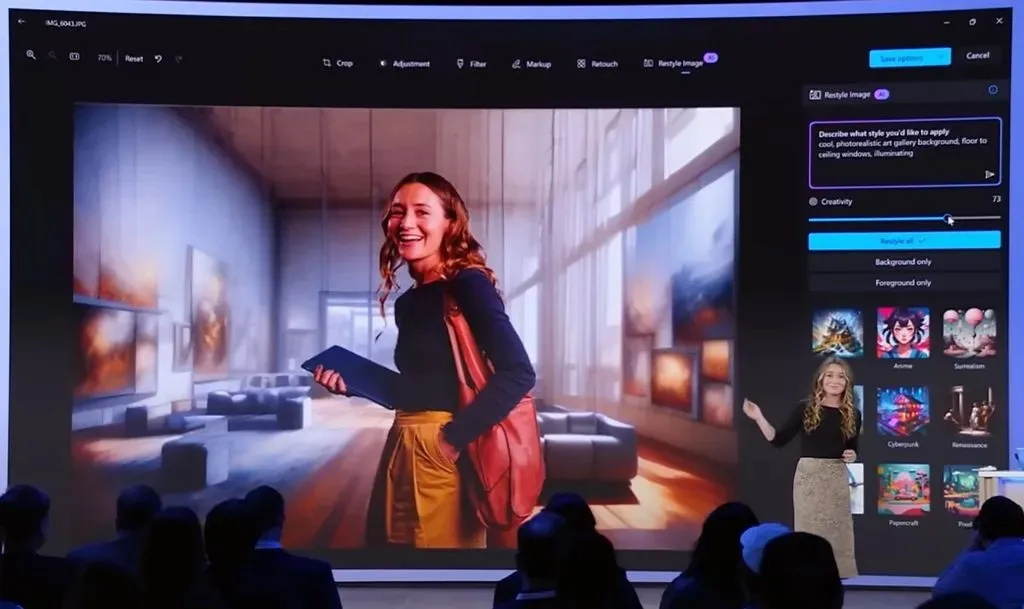
使用該功能,您可以選擇圖片並將其轉換為新樣式,類似於在手機上使用濾鏡。您甚至可以使用文字提示來建立新背景。
Restyle Image 是 Copilot+ PC 獨有的人工智慧功能。
照片應用程式還具有與畫圖應用程式相同的「圖像創建器」功能,可讓您使用單一文字提示建立人工智慧圖像。此功能並非 Copilot+ PC 獨有,因為它不需要 NPU,因為該過程使用 DALL-E 語言模型透過 Copilot 在雲端進行。
刪除的功能
以下是 Microsoft 隨著 Windows 11 2024 更新的發布而停用或刪除的元件和功能:
混合實境和 Defender 應用程式防護
在 Windows 11 24H2 上,微軟也完全取消了對 Windows Mixed Reality 和 Microsoft Defender Application Guard (MDAG) 的支援。
AC-3編解碼器
作為此版本的一部分,該公司還從作業系統中刪除了 AC-3 編解碼器(也稱為杜比數位)。但是,可能具有製造商提供的舊版本編解碼器的電腦將繼續擁有它。這意味著嘗試透過媒體播放器或其他應用程式播放使用 AC-3 編解碼器編碼的音訊將無法運作。其他流行的程式碼(如 ALAC 和 FLAC)將繼續受到支援。
直接訪問
該功能更新也刪除了 DirectAccess,並且今後該公司建議使用「Always On VPN」功能。 DirectAccess 最初是在 Windows 7 時代引入的,提供了一種無需安裝 VPN 即可將用戶端連接到公司網路的方法,但現在「Always On VPN」是更好的選擇。
NTLM
此外,微軟也棄用了所有版本的NTLM(Windows Challenge/Response),包括LANMAN、NTLMv1和NTLMv2。 NTLM 是一種在包含執行 Windows 的系統和獨立系統的網路上使用的驗證協定。該公司指出,雖然 NTLM 已被棄用,但該協議將繼續在 24H2 版本上運行,但最終將被停用並從開放系統中刪除。
驅動程式驗證器 GUI
該公司已棄用驅動程式驗證程式 GUI,但您將繼續能夠使用該工具的命令列版本。
NPLogonNotify 和 NPPasswordChangeNotify API
據該公司稱,為了提高安全性,預設會透過NPLogonNotify和NPPasswordChangeNotify API中的群組原則停用在 MPR 通知中包含密碼有效負載。
TLS 伺服器驗證憑證
Microsoft 也不再支援金鑰長度短於 2048 位元的 RSA 金鑰,這表示今後用於 TLS 伺服器驗證的所有 RSA 憑證的金鑰長度必須大於或等於 2048 位,作業系統才會認為其有效。



發佈留言